6 beste måter å fikse WhatsApp-nettvarsler som ikke fungerer
Miscellanea / / May 19, 2022
WhatsApp Web er en fin måte å holde seg oppdatert med chattene dine når du er på datamaskinen. Det sparer behovet for å sjekke telefonen gjentatte ganger for å svare på samtaler, og dermed unngå distraksjoner. Men det kan være ganske upraktisk hvis WhatsApp Web synkroniserer ikke eller sender deg ikke varsler om nye meldinger.

Du kan ende opp med å gå glipp av noen viktige meldinger hvis varslene ikke fungerer. Dette er ikke ideelt siden du må stole på telefonen din for WhatsApp-varsler, som slår ved å bruke WhatsApp Web. Hvis WhatsApp Web-varsler ikke fungerer for deg, her er noen løsninger for å fikse problemet.
1. Sørg for at telefonen og datamaskinen er koblet til Internett
WhatsApp introduserte koblede enheter nylig, noe som betyr at når du logger på via WhatsApp Web på en datamaskin, kjører den uavhengig. Så telefonen din trenger ikke å være koblet til internett. Det kan imidlertid hende at dette ikke stemmer i alle tilfeller, spesielt hvis du ikke har mottatt oppdateringen av koblede enheter.

Derfor er det viktig å sikre at telefonen og datamaskinen din alltid er koblet til en aktiv internettforbindelse for at WhatsApp Web skal fungere etter hensikten. Hvis WhatsApp Web ikke fungerer, slutter varslene automatisk å fungere.
2. Slå på varslingsvarsler via WhatsApp Web
Det er et innstillingspanel som du kan få tilgang til fra WhatsApp Web for å konfigurere varsler. Sørg for at varslingsvarsler er aktivert. Slik gjør du det.
Trinn 1: Åpne WhatsApp Web på datamaskinen din.
Steg 2: Trykk på menyen med tre prikker i venstre rute.
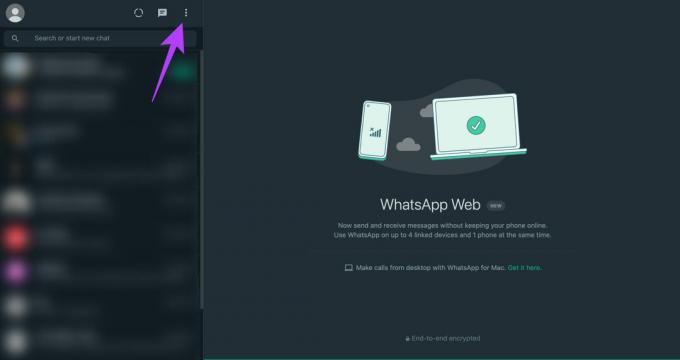
Trinn 3: Klikk på Innstillinger.
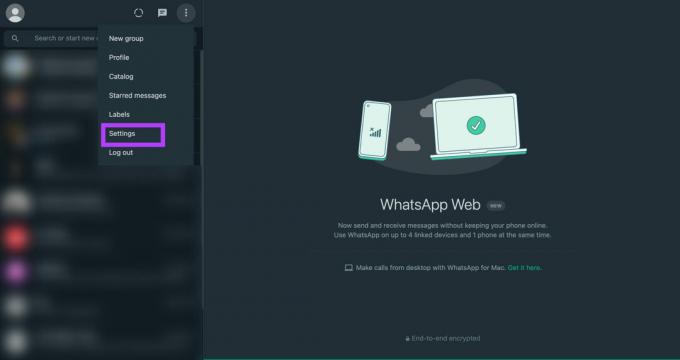
Trinn 4: Velg nå fanen Varsler.
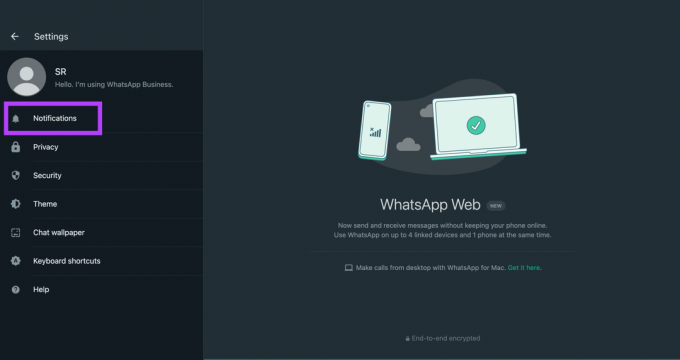
Trinn 5: Aktiver avmerkingsboksene ved siden av Lyder, Skrivebordsvarsler og Vis forhåndsvisninger. Mens du er i gang, fjern merket for "Slå av alle skrivebordsvarsler".
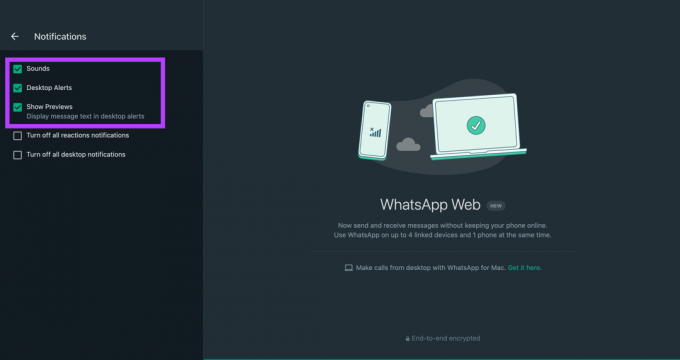
Dette bør tillate alle WhatsApp-nettvarslene dine å komme gjennom.
3. Aktiver WhatsApp Web for å sende varsler på nettleseren din
Selv om du har aktivert WhatsApp Web-varsler ved å følge forrige trinn, vil ikke varslene bli levert til deg hvis nettleservarslingsinnstillingene ikke er endret. Slik kan du aktivere WhatsApp Web-varsler i nettleseren din.
Vi demonstrerer fremgangsmåten på Google Chrome, men det bør være likt på de fleste nettlesere.
Trinn 1: Åpne WhatsApp Web i nettleseren din.
Steg 2: Trykk på det lille låseikonet i adressefeltet før URL-en.
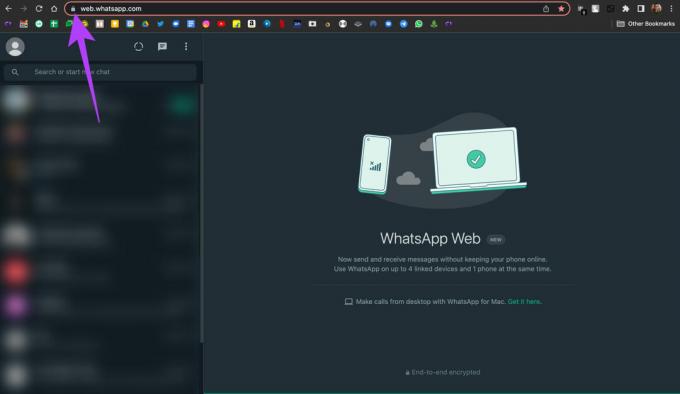
Trinn 3: Aktiver bryteren ved siden av Varsler.
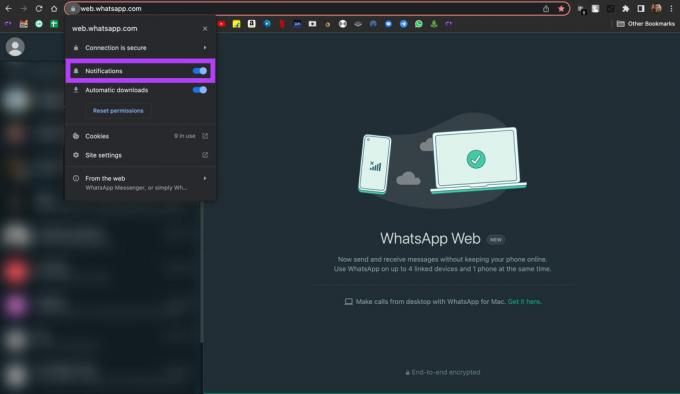
Start nettleseren på nytt, og WhatsApp Web-varsler skal nå fungere normalt.
4. Gi varslingstillatelse til nettleseren din på Mac
Dette trinnet gjelder hvis du bruker WhatsApp Web på en Mac. Anta at WhatsApp Web-varsler ikke fungerer selv etter at du har aktivert varsler via nettleseren din. I så fall er det en sjanse for at nettleseren din ikke har tillatelse til å vise varsler på Mac-en. Slik kan du endre det.
Trinn 1: Klikk på Apple-logoen øverst til høyre på skjermen.

Steg 2: Velg Systemvalg.

Trinn 3: Gå til Varsler og fokus-delen.

Trinn 4: Se etter nettleseren din i venstre panel og klikk på den.

Trinn 5: Aktiver bryteren ved siden av Tillat varsler.

Trinn 6: Velg de relevante alternativene som bannere/varsler, om du vil spille av en lyd for varsler osv.

Start nettleseren på nytt og sjekk om WhatsApp Web-varsler nå fungerer.
5. Fjern koblede enheter og logg på igjen
WhatsApp introduserte nylig koblede enheter i stedet for det tradisjonelle WhatsApp Web-alternativet. Hvis du får varslingsproblemer etter at du har gjort denne endringen, kan du prøve å fjerne de tilknyttede enhetene dine fra WhatsApp-kontoen din og legge dem til på nytt. Slik gjør du det.
Trinn 1: Åpne WhatsApp på smarttelefonen.
Steg 2: Gå til Innstillinger-siden på WhatsApp.
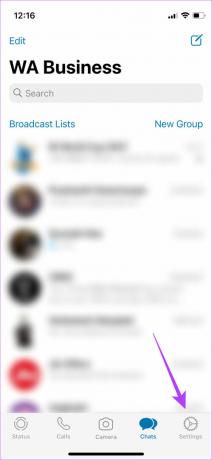
Trinn 3: Trykk på Koblede enheter.
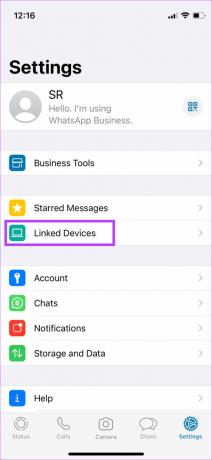
Trinn 4: Her vil du se en liste over tilknyttede enheter. Trykk på enheten der du har synkroniseringsproblemer på WhatsApp Web. Velg Logg ut.
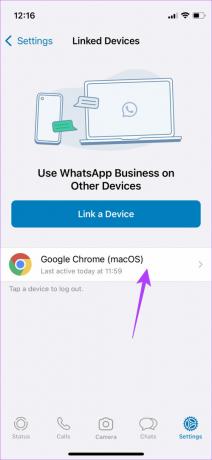
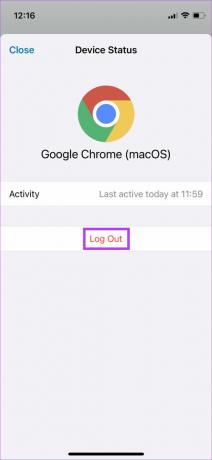
Trinn 5: Gå nå tilbake til forrige meny og velg Koble til en enhet.
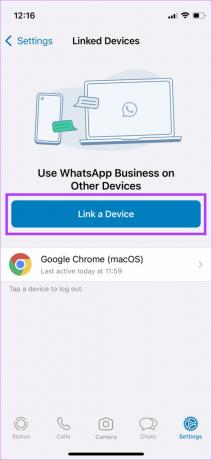
Trinn 6: Åpne WhatsApp Web på datamaskinen din og skann QR-koden.

6. Bytt til WhatsApp Desktop-appen
WhatsApp Web spiller kanskje ikke bra med nettleseren din, og forårsaker dermed varsler eller synkroniseringsproblemer. Hvis det ikke er noen spesiell grunn for deg å holde deg til WhatsApp Web, anbefaler vi å bruke WhatsApp-skrivebordsappen på din PC eller Mac.
Mens WhatsApp ruller ut oppdatering for skrivebordsappen ofte, kan du bare håpe at varslingsrelaterte problemer løses i fremtidige oppdateringer. Du kan laste ned WhatsApp Desktop-appen fra App Store hvis du bruker en Mac eller Microsoft Store hvis du bruker en Windows-PC.
Gå aldri glipp av et varsel fra WhatsApp Web
Følg trinnene nevnt ovenfor for å fikse WhatsApp-nettvarslene som ikke fungerer med bare noen få klikk. Du trenger ikke lenger gå glipp av viktige samtaler med venner og familie, pluss at du ikke trenger å sjekke telefonen ofte.
Sist oppdatert 19. mai 2022
Artikkelen ovenfor kan inneholde tilknyttede lenker som hjelper til med å støtte Guiding Tech. Det påvirker imidlertid ikke vår redaksjonelle integritet. Innholdet forblir objektivt og autentisk.



